Lorex é um dos maiores fabricantes de câmeras de segurança em todo o mundo. Com seus sistemas e tecnologias avançadas, você terá uma visão detalhada dos arredores da sua casa/escritório/empresa.
Se você possui uma câmera de segurança Lorex, provavelmente armazena seus vídeos em um gravador DVR ou NVR e quer liberar espaço para novas gravações. Assim, hoje mostramos algumas estratégias para excluir suas gravações Lorex e por que você pode querer fazer isso.
Tabela de conteúdo
Como excluir gravações de câmeras Lorex com o aplicativo FLIR FX
O aplicativo FLIR FX foi projetado para facilitar o controle de câmeras de segurança. Este software é versátil e compatível com vários dispositivos, incluindo câmeras Lorex. Se você deseja excluir seus vídeos sem complicações, baixe este aplicativo, conecte sua câmera Lorex e aproveite os recursos disponíveis, como personalização, reprodução e exclusão.
Para remover gravações antigas e liberar espaço, siga as instruções seguintes:
- Passo 1: Inicie o aplicativo FLIR FX;
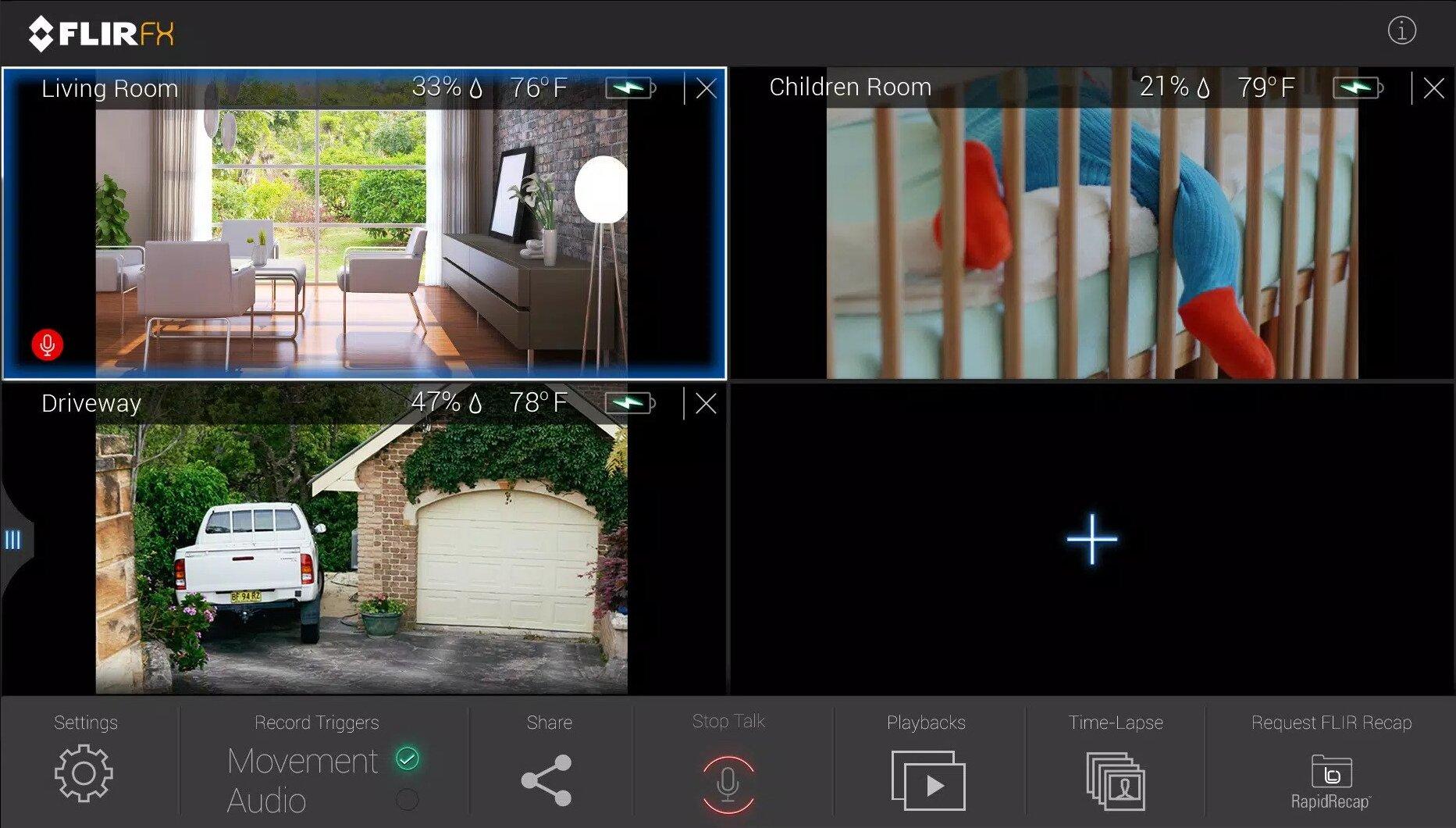
- Passo 2: Clique no ícone Reproduzir/Gravar;

- Passo 3: Clique em Gravações e selecione o tipo de conteúdo que deseja excluir;

- Passo 4: Selecione a gravação que deseja excluir ou clique no ícone da Caneta para selecionar várias gravações;
- Passo 5: Uma vez selecionadas, finalize o processo clicando no ícone Excluir.
Após seguir os passos acima, os itens selecionados serão excluídos permanentemente e será aberto espaço para novos vídeos de alta qualidade.
Como excluir gravações de câmeras Lorex de um cartão SD?
Algumas câmeras Lorex incluem cartões SD que permitem salvar mais vídeos e acessá-los sempre que necessário. Ainda assim, se o seu cartão SD ficar cheio, você pode liberar espaço excluindo gravações antigas e desnecessárias. Veja como fazer isso:
- Passo 1: Conecte sua câmera Lorex ao PC por meio de um cabo USB ou conecte o cartão SD usando um leitor de cartões;
- Passo 2: Uma vez conectado, encontre a unidade de armazenamento do cartão;
- Passo 3: Abra a unidade e selecione as gravações que deseja remover;
- Passo 4: Para terminar o processo, clique com o botão direito nas gravações e selecione a opção Excluir.
Esse método é mais eficiente se você quiser excluir vários arquivos ou gerenciar as gravações da sua câmera Lorex.
Como excluir gravações do cartão SD de câmeras Lorex no iOS
Se sua câmera Lorex não tem um cartão SD, você pode armazenar as gravações em seu telefone ou tablet usando um cartão micro SD. Isso permite gerenciar os vídeos sem desligar a câmera. No entanto, para excluir arquivos de câmeras Lorex usando um dispositivo iPhone/iPad, você deve usar o aplicativo oficial Lorex Ping.
Siga as instruções abaixo para liberar espaço de armazenamento do micro SD:
- Passo 1: Abra o aplicativo Lorex Ping;

- Passo 2: Clique em Lista de Câmeras > Reprodução;

- Passo 3: Selecione a câmera;
- Passo 4: Encontre a data da gravação que deseja excluir;
- Passo 5: Clique em Editar > Excluir e confirme a ação;
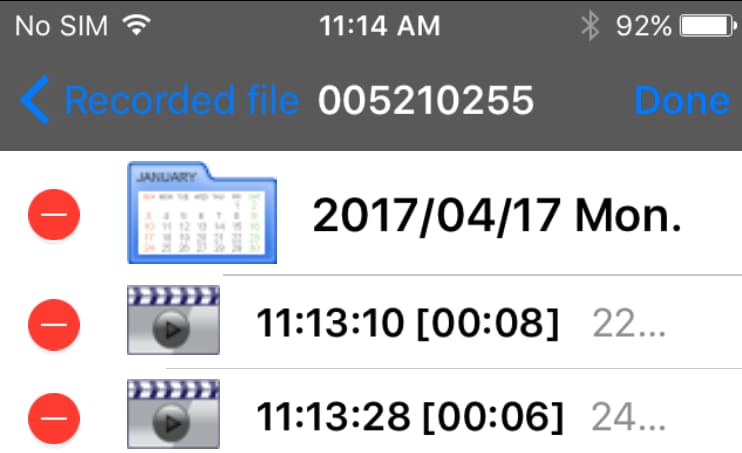
- Passo 6: Para concluir o processo de exclusão, clique no botão OK.
Gerenciar gravações a partir do seu telefone ou tablet é uma excelente ideia, pois permite obter uma visão das filmagens e excluir rapidamente todo o conteúdo indesejado.
Como excluir gravações do cartão SD de câmeras Lorex no Android
Se você possui um dispositivo Android, o processo de exclusão de gravações é um pouco diferente, mas também usa o aplicativo Lorex Ping. Você pode encontrar esse aplicativo na Play Store ou no site oficial da Lorex. Ao baixar e instalar o app, confira as instruções abaixo para remover as gravações desnecessárias:
- Passo 1: Abra o aplicativo Lorex Ping em seu smartphone ou tablet;
- Passo 2: Selecione a Lista de câmeras e toque na Seta ícone;

- Passo 3: Toque em Reprodução do cartão SD;
- Passo 4: Toque no botão Editar, no canto superior esquerdo;
- Passo 5: Selecione o ícone do Círculo, ao lado da gravação que deseja excluir;
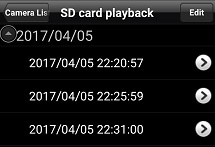
- Passo 6: Toque em OK para excluir os arquivos.
Agora, o cartão microSD tem mais espaço para armazenar novas gravações, mas, às vezes, as coisas podem dar errado.
Por que excluir gravações de câmeras Lorex
Como as câmeras Lorex são usadas para segurança e monitoramento, é provável que você queira excluir algumas gravações para proteger sua privacidade. Se você armazenar as gravações em um dispositivo com acesso à Internet, seus dados confidenciais e sua identidade poderão ser revelados a pessoas mal intencionadas e você poderá ficar em perigo. Assim, é importante excluir as gravações com frequência para aumentar sua segurança.

Também é possível que você desconfie que alguém esteja acessando sua câmera e verificando as gravações. Nesse caso, a melhor coisa que você pode fazer é excluir todos os vídeos existentes e garantir que, mesmo que alguém entre na câmera, não consiga visualizar nenhum conteúdo.
Além disso, se você usar uma câmera Lorex em seu escritório/empresa, poderá ser obrigado a deletar os vídeos após um determinado período de tempo. Alguns países têm regulamentos que obrigam os proprietários a excluir gravações de vigilância para proteger a privacidade de outras pessoas e criar um ambiente seguro, tanto para os funcionários quanto para os clientes.
Você pode ter notado que algumas gravações ficam lentas e não podem ser carregadas corretamente. Embora isso aconteça principalmente com câmeras mais antigas, os dispositivos também podem funcionar mal e criar vídeos de baixa qualidade. Assim, uma maneira de corrigir esse problema é excluir os vídeos desnecessários, que podem afetar o desempenho e a qualidade da câmera.
Além disso, existem vários cenários que podem levar à exclusão de suas gravações Lorex. A próxima parte apresenta uma ferramenta eficiente para resolver esse problema.
Perda de vídeo de câmeras Lorex: coisas que você pode fazer
Se você usa uma câmera Lorex em seu escritório, pode ter gravado eventos importantes que servirão de prova no tribunal. Por exemplo, se você foi roubado, pode usar as gravações para encontrar o criminoso.
E se você excluir acidentalmente gravações importantes enquanto limpa o armazenamento? Talvez você pense que tudo está perdido e nunca poderá recuperar esses vídeos importantes. Felizmente, o Wondershare Recoverit está aqui para ajudar.
Esta ferramenta é útil em centenas de cenários de perda de dados e pode recuperar efetivamente mais de 1.000 formatos de arquivos. Com uma taxa de recuperação de 95%, você não precisa se preocupar com suas gravações Lorex.

Wondershare Recoverit - Software de recuperação seguro e confiável
5.481.435 usuários já baixaram.
Recupere todos os seus vídeos apagados de dispositivos de armazenamento devido a várias razões, como ataques de malware, corrupção, exclusões acidentais, danos, etc.
Restaure dados de todos os tipos de unidades de armazenamento, como câmeras digitais, filmadoras, drones, unidades USB, cartões SD, SSD, HD, etc.
Recupere vídeos Full HD, Ultra HD, 4K e 8K sem corrupção de dados.
Visualize os arquivos antes da recuperação. Se os arquivos forem irrecuperáveis, não é necessário nenhum pagamento.
Para recuperar seus arquivos perdidos, primeiro você deve baixar o programa do site oficial da Wondershare e instalá-lo no seu PC. Depois, conecte a câmera Lorex ao PC e inicie o Recoverit.
De seguida, siga as instruções abaixo:
- Passo 1: Inicie o Recoverit no seu PC e selecione a opção Recuperação Aprimorada;
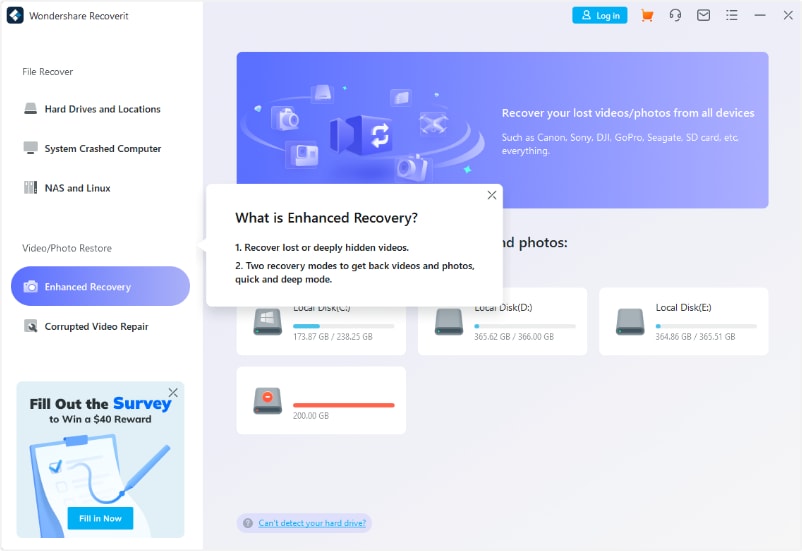
- Passo 2: Na lista de discos rígidos externos, selecione sua câmera Lorex;
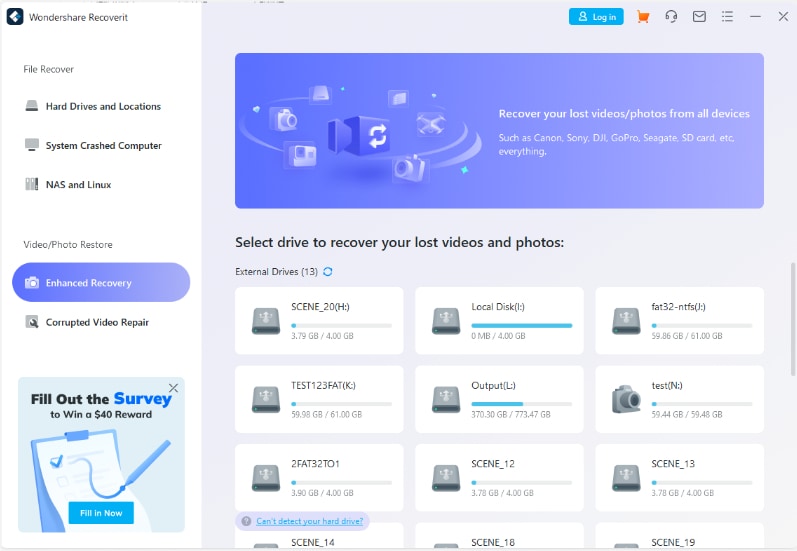
- Passo 3: Selecione o formato das gravações e clique no botão Começar;

- Passo 4: O programa fará uma busca minuciosa para encontrar os vídeos perdidos;

- Passo 5: Após a varredura, selecione um arquivo e clique em Visualizar, para verificar se os arquivos encontrados são os que você deseja recuperar;

- Passo 6: Quando encontrar as gravações que deseja restaurar, clique no botão Recuperar, para salvá-los em um local seguro.
Seguindo essas instruções, você poderá recuperar suas gravações Lorex sem complicações.
Para Windows 7 ou mais recente
Para macOS 10.10 ou mais recente
Conclusão
As câmeras Lorex estão entre as melhores opções de vigilância e você pode usá-las para acompanhar as atividades em sua casa ou escritório. No entanto, as gravações podem ocupar muito espaço e afetar a qualidade e o desempenho de novas filmagens. Assim, você deve excluir os vídeos com frequência para resolver esse problema e proteger sua privacidade.
Aqui apresentamos várias maneiras de excluir arquivos desnecessários e liberar espaço de armazenamento. No entanto, se você costuma limpar suas gravações, pode remover acidentalmente algo importante, como uma lembrança ou evidência. Felizmente, o Recoverit pode ajudá-lo a recuperar esses dados perdidos.


